Como criar brochuras com o Word no seu computador
Se você quer aprender um criar brochuras com o Word, inicie o programa no seu computador, foi para o menu Arquivo> Novo localizado na parte superior esquerda e use a barra de pesquisa localizada na parte superior da tela para pesquisar modelos relacionados a folheto (basta digitar o termo "folheto", dar Transmissão e espere que os resultados da pesquisa apareçam). Para que isso funcione, você deve ter uma conexão ativa com a Internet.
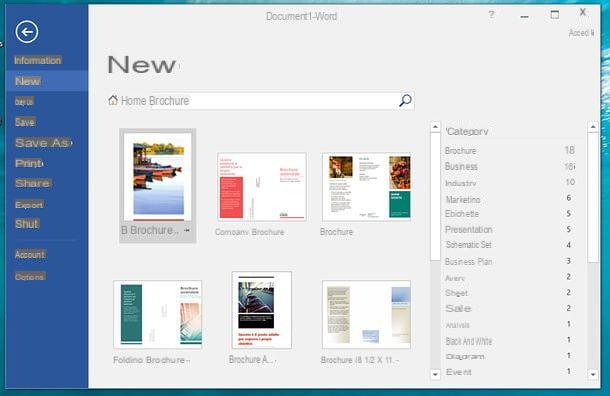
Neste ponto, encontre o modelo de folheto que parece mais adequado às suas necessidades e clique duas vezes nele para importá-lo para Word. Assim que o modelo for baixado, o folheto será aberto automaticamente no programa. Para modificá-lo e, assim, adaptá-lo às suas necessidades, tudo que você precisa fazer é selecionar o textos contidos nele e substituí-los por escritos personalizados.

O mesmo vale para o imagens, que você pode excluir, mover, redimensionar e modificar como quiser usando o mouse, e para todos os outros elementos do documento, que você pode modificar livremente (por exemplo, formas, caixas de texto etc.) como em qualquer arquivo do Word. Se você não é um grande especialista em Word e deseja mais informações sobre como usar o famoso software da Microsoft, leia meu tutorial de como usar o Word.

Assim que terminar de editar, você pode salvar seu novo brochura personalizada clicando no botão Envie o (localizado no canto superior esquerdo), selecionando o item Salvar com nome no menu que se abre e escolhendo a pasta de destino que melhor se adapta a você.

O folheto será salvo em formato de arquivo Word e pode ser aberto, editado ou impresso a qualquer momento como qualquer outro documento criado com o famoso software de processamento de texto incluído no pacote Office. Feliz?
Criação de um modelo de folheto no Word
Nenhum dos modelos de brochura disponíveis no Word atendeu às suas expectativas? Sem problemas. Você pode criar seu próprio modelo e preenchê-lo com as imagens, formas e textos que mais se adequam a você.
para criar um modelo de folheto no Word, abra o programa, vá para o menu Arquivo> Novo localizado no canto superior esquerdo e clique duas vezes na miniatura para criar um documento em branco.

Na janela que se abre, selecione a guia traçado Palavras e botões de uso Margens, orientação, Dimensões e Coluna (que estão localizados no canto superior esquerdo) para criar uma folha horizontal com margens estreitas e três colunas separadas. Para obter esse tipo de papel, faça isso.
- Do menu Margens, selecione a opção estreito.
- Do menu orientação, selecione a opção Horizontal.
- Do menu Dimensões, selecione a opção A4 (assumindo que você deseja trabalhar em folhas de tamanho padrão).
- Do menu Coluna, selecione a opção Tre.

Agora você precisa criar quebras de coluna, para separar as colunas da folha em que vai inserir o conteúdo da brochura (textos, imagens e formas) e umquebra de página, para criar uma nova folha, que será a parte externa da brochura.
Para inserir quebras de coluna (você precisa inserir duas), vá para a guia traçado Word e selecione os itens Quebras> Coluna no menu que é aberto. Para inserir uma quebra de página, permaneça na guia. traçado Word e selecione os itens Quebras> Página no menu que é aberto.
Neste ponto, se você quiser, vá para o cartão Projeto para definir uma cor de fundo ou um filigrana (se você não sabe como fazer isso, leia meu tutorial sobre como inserir um fundo no Word) e salve o arquivo como um modelo do Word para reutilizar no futuro para criar brochuras. Para salvar seu arquivo como um modelo do Word, vá para o menu Arquivo> Salvar como e clique no botão Massa folhada presente na tela que se abre. Em seguida, selecione o item Modelo do Word (* .dotx) no menu suspenso Salvar como, digite o nome que você deseja atribuir ao modelo e clique em ressalva e OK para concluir a operação.

Se você usa um Mac, a mesma operação pode ser feita acessando o menu Envie o localizado no canto superior esquerdo e selecionando o item Guardar como modelo no menu que é aberto.
Depois de salvo, o modelo de folheto que você criou deve aparecer na tela Novo Word, na guia pessoal. Se você estiver usando o Windows e não vir a guia "Pessoal" na tela "Novo" do Word, faça isso.
- Prêmios Win + R no teclado do PC para chamar o painel Corre ... (se você não sabe, o ganhar é aquele com a bandeira do Windows) e forneça o comando% appdata% MicrosoftTemplates;
- Na janela que se abre, clique em barra de endereço que está no topo e copia o endereço que aparece neste último;

- Neste ponto, abra Word e vá para o menu Arquivo> Opções. Na janela que se abre, selecione o item Resgate na barra lateral esquerda, digite o endereço que você copiou anteriormente no campo Caminho padrão para modelos pessoais e aperta o botão OK;

Missão cumprida! O modelo de folheto agora deve aparecer na guia Novo> Pessoal no Microsoft Word.

Como criar brochuras com Word em smartphones e tablets

O Microsoft Word também está disponível como um aplicativo para smartphones e tablets. Indo em mais detalhes, você pode baixar gratuitamente em dispositivos Android, iOS e Windows 10 com dimensões iguais ou inferiores a 10.1 ", enquanto é pago (requer uma assinatura do serviço Office 365, a partir de € 7,99 / mês) em dispositivos com telas maiores.
Para criar uma brochura em Word para smartphone ou tablet, inicie a aplicação, inicie sessão com a sua conta Microsoft (se ainda não a tem, crie seguindo o meu guia dedicado) e prima o botão Novo, que no Android está no canto superior esquerdo, enquanto no iOS está no canto inferior esquerdo. Neste ponto, navegue pelos modelos disponíveis e encontre aqueles relacionados a folheto: depois de encontrar o modelo de sua preferência, selecione-o para fazer o download e comece a editá-lo.
Para personalizar a brochura, basta selecionar os vários elementos que a compõem: textos, fotos, formas, etc. e usar o Barra de ferramentas do Word para aplicar as alterações desejadas. Nos smartphones, a barra de ferramentas do Word está localizada na parte inferior e pode ser usada navegando por todas as seções do menu suspenso (canto inferior esquerdo), enquanto nos tablets há uma barra de ferramentas com guias posicionada na parte superior, como na área de trabalho versão do aplicativo.
Quando estiver satisfeito com o resultado, basta voltar: todas as alterações feitas no folheto serão salvas automaticamente em sua conta onedrive (o serviço de armazenamento em nuvem da Microsoft, sobre o qual falei detalhadamente em meu tutorial específico).
Como criar brochuras com o Word online

Você pode não saber ainda, mas há um versão online do Microsoft Word que pode ser usado gratuitamente sem instalar nenhum programa no PC (funciona a partir de qualquer navegador) e permite criar brochuras de uma forma simples como acontece na versão clássica do programa. Tudo que você precisa usar é uma conta da Microsoft.
para criar uma brochura no Word Online, conectado à página inicial do serviço, faça login em sua conta da Microsoft e selecione um modelo de folheto entre os modelos que lhe são propostos. Se entre os modelos propostos você não encontrar nenhum de seu interesse, role a página até o final e clique no item Veja outros modelos para acessar a galeria de modelos da Microsoft.
Na página que se abre, expanda o menu Categoria localizado na barra lateral esquerda, selecione o item Brochura que aparece abaixo e escolha um dos modelos que carrega o texto abaixo Word. Em seguida, clique no botão Editar no navegador, Em seguida, Continuando e o template selecionado será aberto na versão online do Word, pronto para ser editado. Se quiser, você também pode clicar no botão Descarga e abrir o modelo na versão clássica do Word, mas quase certamente é um modelo que já pode ser encontrado no menu Novo do software, portanto, indico você ao capítulo anterior deste tutorial para descobrir como usá-lo.

Depois de importar o modelo de brochura para o Word Online, basta personalizá-lo selecionando os elementos nele presentes e modificando-os com as ferramentas disponibilizadas pelo serviço (que são praticamente idênticas às presentes na versão desktop do programa, com alguma falta óbvia).
Quando estiver satisfeito com o resultado, você pode baixar o folheto no seu computador clicando no botão Envie o localizado no canto superior esquerdo e selecionando o item primeiro Salvar com nome e então isso Baixe uma cópia no menu que é aberto. O OneDrive manterá uma cópia do arquivo que pode ser editado a qualquer momento. Mais confortável do que isso ?!
Alternativas de palavras para criar brochuras

Se você não pretende comprar o Word e / ou o programa de processamento de texto da Microsoft não o satisfez totalmente, você pode recorrer a soluções alternativas. Entre os primeiros que vêm à mente estão o LibreOffice e o OpenOffice: duas suítes de produtividade gratuitas e de código aberto (das quais já falei várias vezes) compatíveis com Windows, macOS e Linux. Embora eles não ofereçam a mesma gama de modelos que o Word, navegando pela rede você pode encontrar vários modelos para a criação de brochuras, por exemplo este (que você pode baixar clicando em Baixar modelo e use simplesmente clicando duas vezes nele).
Se nem o LibreOffice e o OpenOffice o satisfazem, você pode encontrar outras soluções interessantes no meu tutorial sobre como fazer um folheto: consulte-o e garanto que você encontrará muitas ideias interessantes!
Como criar brochuras com o Word











